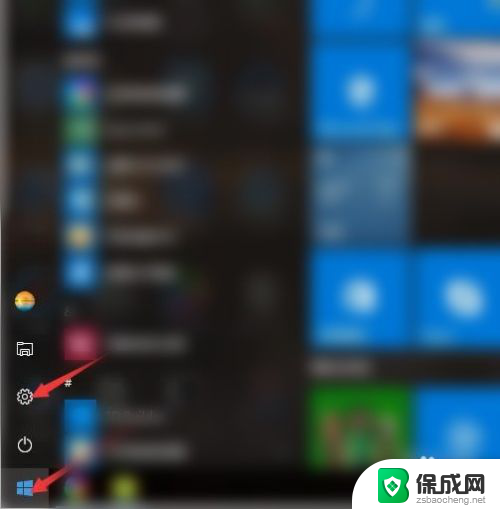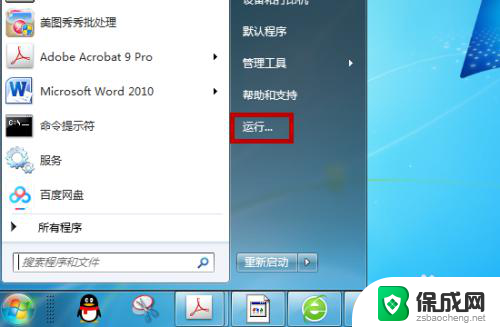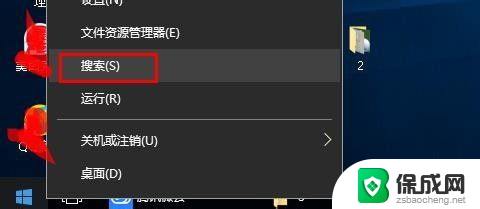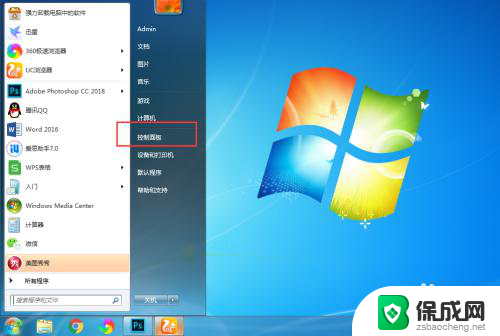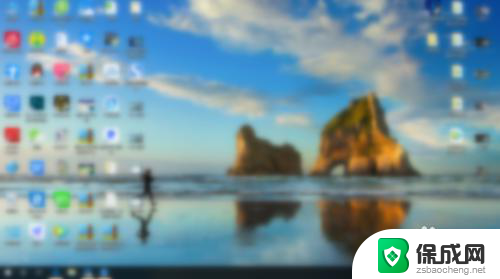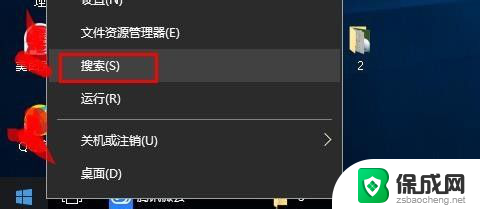联想笔记本电脑网络适配器 电脑找不到无线网卡怎么办
我遇到了一个让我十分困惑的问题:我的联想笔记本电脑突然找不到无线网卡了,每次打开电脑,都无法连接到无线网络,让我无法正常上网。我尝试了重启电脑、重新安装驱动程序等方法,但问题依然存在。不知道该如何解决这个困扰我已经一段时间的网络适配器问题,希望能够尽快找到解决方案。

遇到这个问题,首先要考虑两大原因,一是笔记本电脑的无线连接没有开启,二是笔记本电脑的无线驱动没有安装,下面,我们就针对这两点分析解决方法。
解决方法一:
无线连接可能被我们无意当中关闭了,这时。我们需要检查笔记本电脑的无线连接出是否关闭,如果确实关闭,将其打开,搜索到要连接的无线网络,点击连接,输入对应的密码问题就解决了。
在“开始”菜单中选择“控制面板”选项,在“控制面板”界面中。在右上方的“查看方式”的类别中选择“小图标”,接着找到“windows移动中心”,在该页面的右侧就能查看并调整无线网络的开启状态。
解决方法二:
首先,检查笔记本电脑的无线网卡驱动是否正常。右键点击“计算机”,在下拉菜单中选择“管理”选项,点击打开计算机管理界面,依次选择“系统工具”、“设备管理器”、“网络适配器”选项,查看“网络适配器”选项下面有没有驱动,如果没有驱动,就需要下载驱动管理软件解决问题,如果有驱动,就在上面点击鼠标右键,查看驱动的状态是否是“启用”,如果不是,变为启用状态即可。
如果驱动前面有感叹号,就表明驱动不正常,这时。我们需要重新安装驱动。鼠标右键点击适配器,选择“卸载”,在“删除此设备的驱动程序软件”前面打勾,点击“确定”,再次右击适配器,点击“扫描检测硬件改动”后,即可重新安装驱动了。
以上就是联想笔记本电脑网络适配器的全部内容,还有不懂得用户就可以根据小编的方法来操作吧,希望能够帮助到大家。